(De animatie is natuurlijk niet zichtbaar in de PDF).
Opzetten van de camera's
In de eerste stap gaat het om de positionering en afstelling van de afzonderlijke camera's. Bij het maken van een nieuw Camera-Object neemt CINEMA 4D standaard de huidige Camara-positie en -perspectief over. Een momenteel actieve camera is zeer gemakkelijk te herkennen aan het witte camera-symbool in de Object Manager. Als alternatief kunt u ook in het menu Weergave van de Editor schakelen naar de gewenste camera.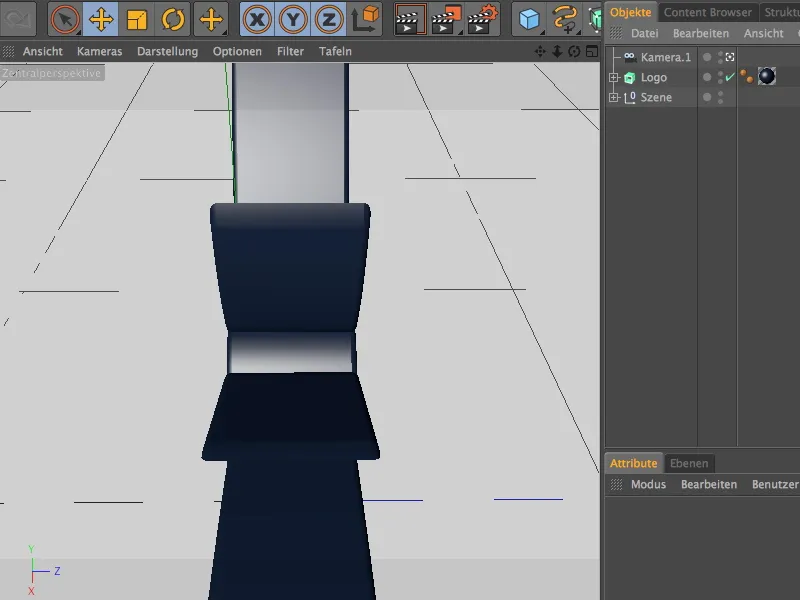
Als startpositie, en dus als eerste cameraperspectief, heb ik gekozen voor het zicht op de vlinder vanaf de zijkant rechtsboven. Hier is het eerste Camera-Object "Camera.1" ontstaan.
Zodat u per ongeluk de camera niet verplaatst, kunt u een Beveiligings-Tag aan de camera toewijzen. Let bij het maken van elke volgende camera erop dat u tijdelijk overschakelt naar de Standaardcamera of eerst een nieuw Camera-Object maakt voor het volgende perspectief.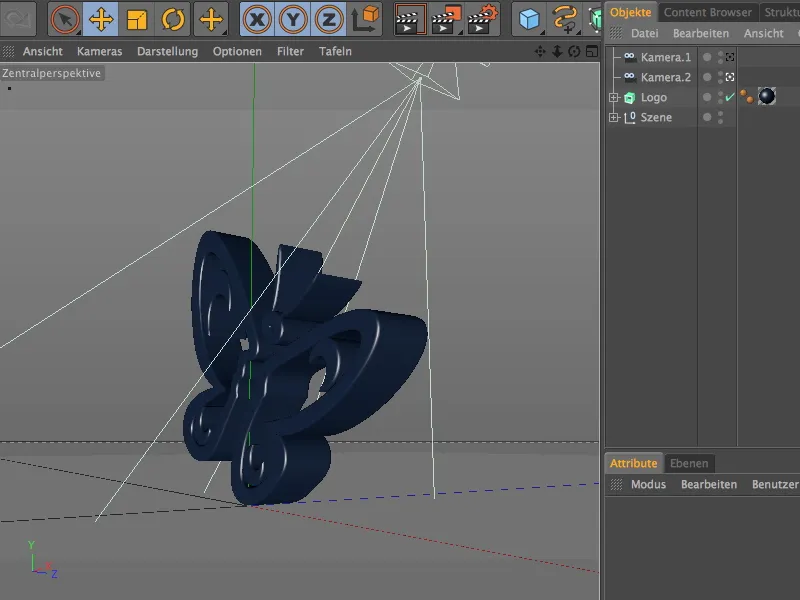
Vanuit dit perspectief heb ik mijn "Camera.2" aangemaakt. Let bij het nauwkeurig afstemmen van de camera erop dat u de juiste camera actief hebt in de ObjectManager.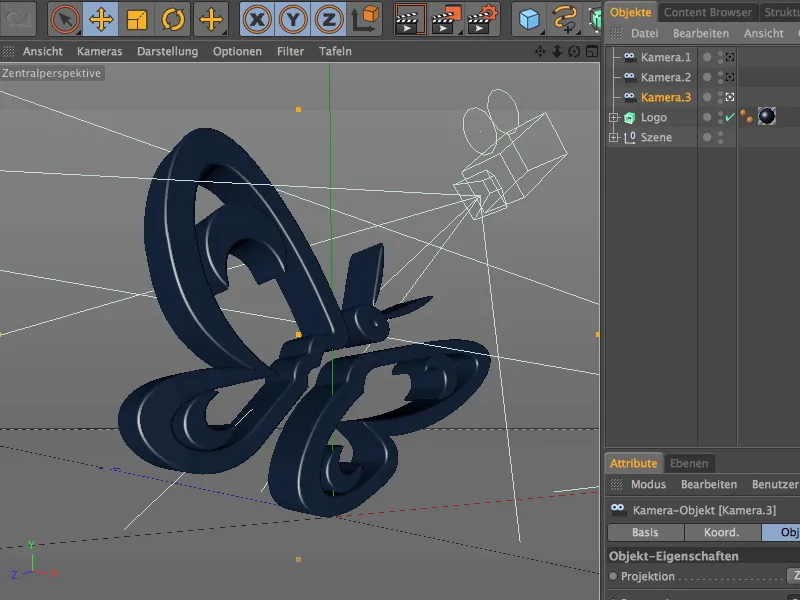
Mijn derde cameraperspectief "Camera.3" bevindt zich aan de andere kant van het logo; de positie bevindt zich net boven de grond.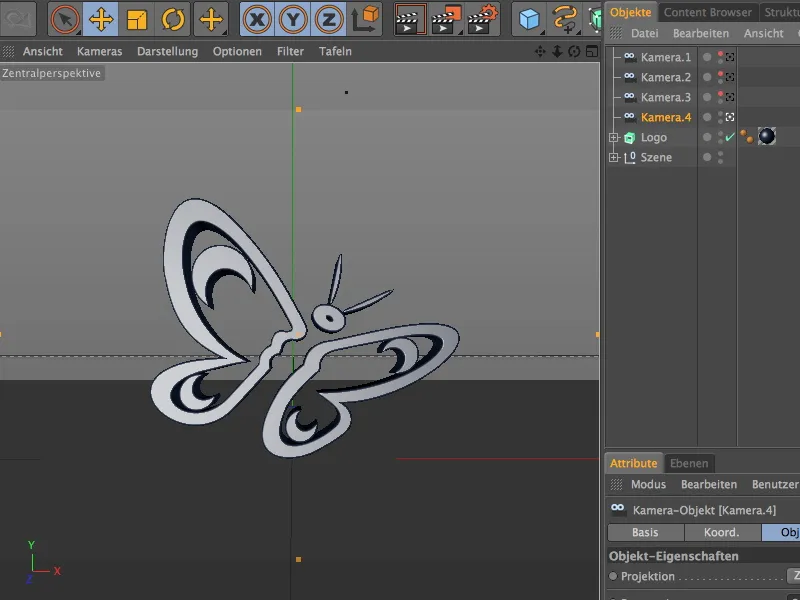
Het vierde cameraperspectief "Camera.4" is tegelijkertijd het eindbeeld van onze korte animatie. Het logo staat in het midden van het beeld en wordt bijna frontaal vastgelegd.
Creëren van de Camera-Morph
Nu alle camera's in de scène zijn geplaatst, kunnen we van deze vier Camera-Objecten de gewenste Camera-Morphing genereren.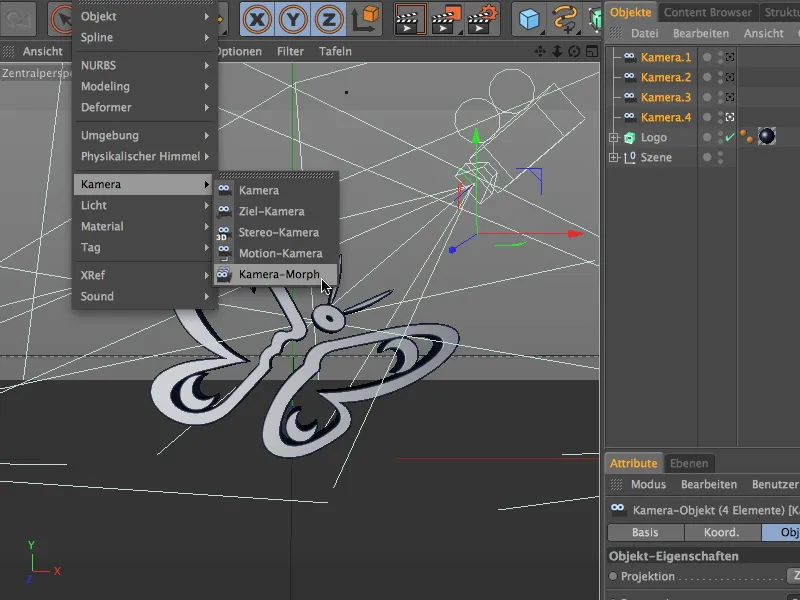
Selecteer hiervoor eerst alle vier Camera-Objecten via de Object Manager en roep vervolgens vanuit het menu Object maken>Camera de opdracht Kamera-Morph op.
Bij deze actie wordt een nieuw, extra Camera-Object genaamd "Morph-Camera" samen met een Camera-Morph-Tag gegenereerd. In deze tag zijn alle vier door ons gemaakte en ingestelde Camera-Objecten in een lijst opgeslagen. De Volgorde in deze lijst bepaalt ook de volgorde van de bewerking van de Kamera-Morphing. Aangezien onze vier camera's alleen als koppeling zijn geïntegreerd, kunnen we deze camera's nog steeds bewerken of probleemloos animeren, wat dan weer tot uiting komt in het morphing van de camera's.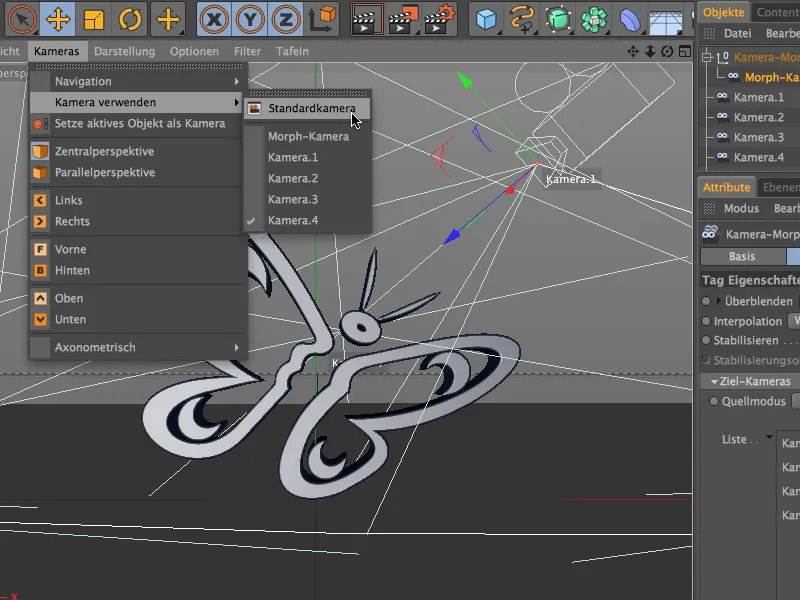
In het menu Camera's van de Editor-weergave vinden we in het submenu Camera gebruiken ook de zojuist gemaakte Morph-Camera. Schakel even over naar de Standaardcamera zodat we de camerabeweging kunnen bekijken die is ontstaan door het Kamera-Morphing.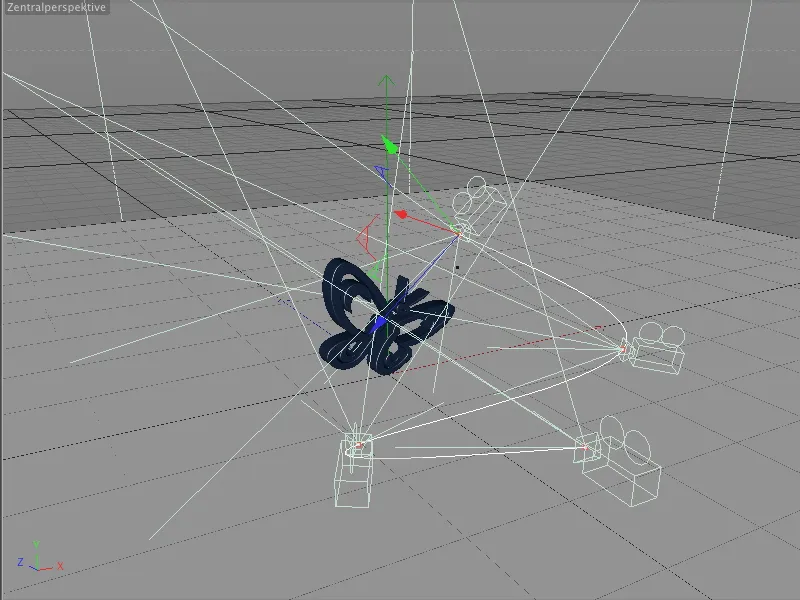
All vier door ons ingestelde camera's zijn verbonden door een pad. Dit Bewegingspad zorgt voor de camerabeweging van het eerste tot het laatste cameraperspectief.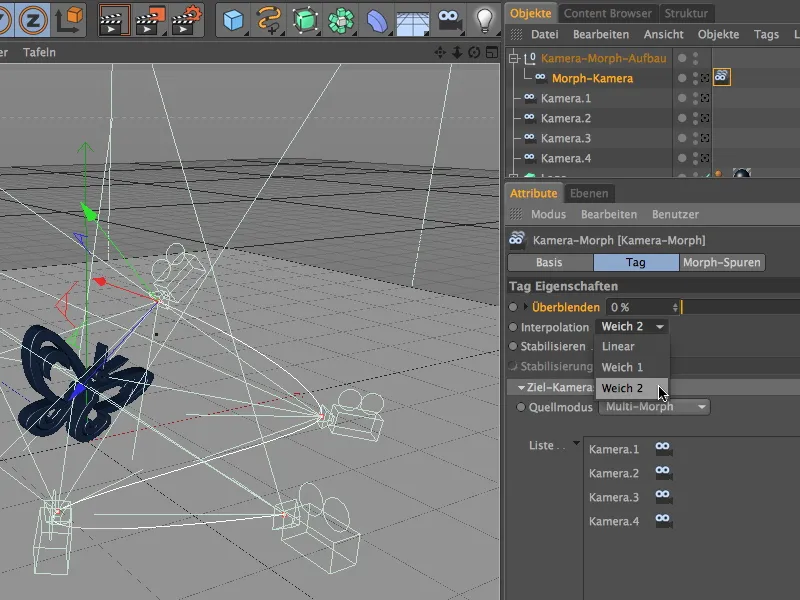
In het Instellingenvenster van de Camera-Morph-Tag kunnen we tussen drie Interpolatietypen voor het bewegingspad kiezen. Zacht 1 is gelijk aan een kubisch sporen-pad, dat de neiging heeft om te overshooten, Zacht 2 is een Akima-Spline-Pad, dat onder bepaalde omstandigheden ook wat harder kan zijn. Ik heb gekozen voor de Akima-variant.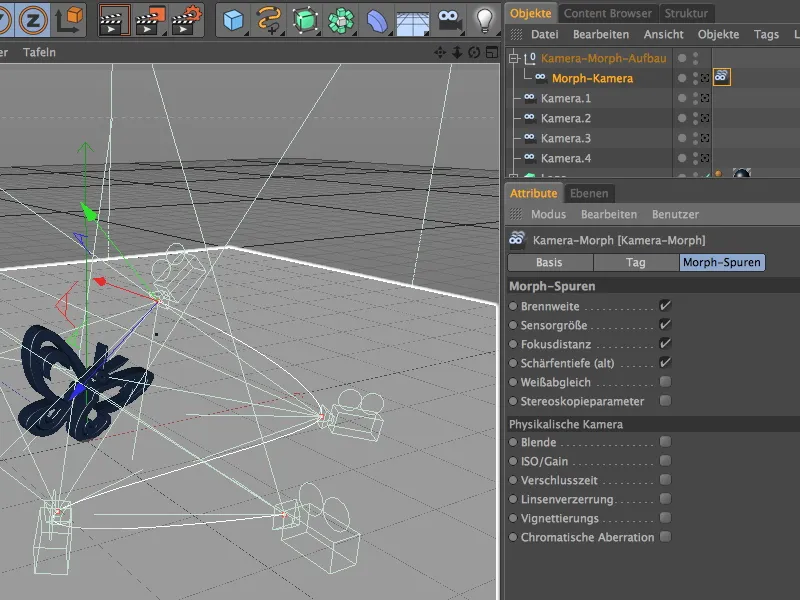
Op de Morph-Sporenpagina van het instellingsvenster vinden we de fotografische eigenschappen van de camera's die het Camera-Morph-Tag moet overwegen tijdens het morphing. Omdat we op dit punt geen speciale instellingen hebben toegepast op onze Camera-Objecten, zijn de standaardopties voldoende.
Animatie van de camerabeweging
De volgorde van de camera's is ingesteld, het bewegingspad is gegenereerd door interpolatie - nu moeten we gewoon de cruciale parameter animeren om er een camerabeweging van te maken.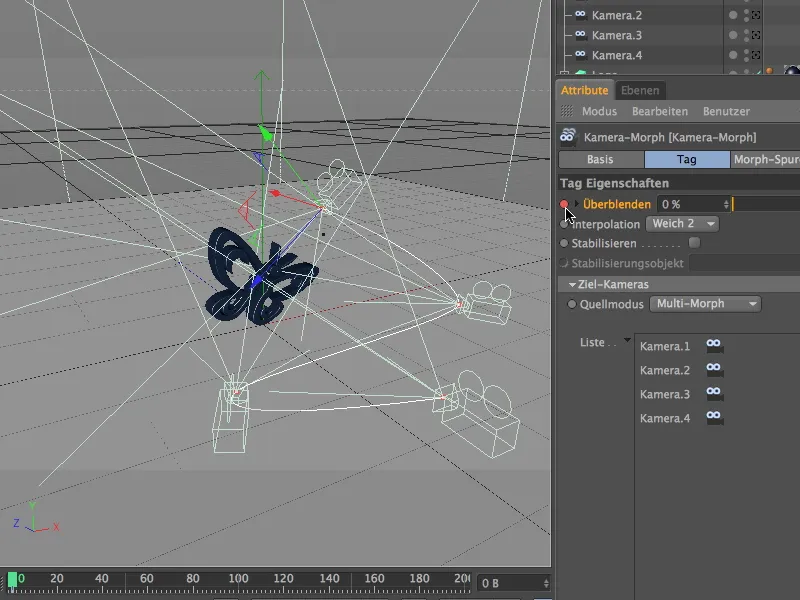
Het betreft natuurlijk de parameter overgang in het instellingendialoogvenster van de Camera Morph-tag. Zorg ervoor dat de tijdschuifregelaar op afbeelding 0 (of 1) staat en genereer door te klikken met ingedrukte Ctrl-toets op de parametercirkel een keyframe voor de overgangswaarde 0%.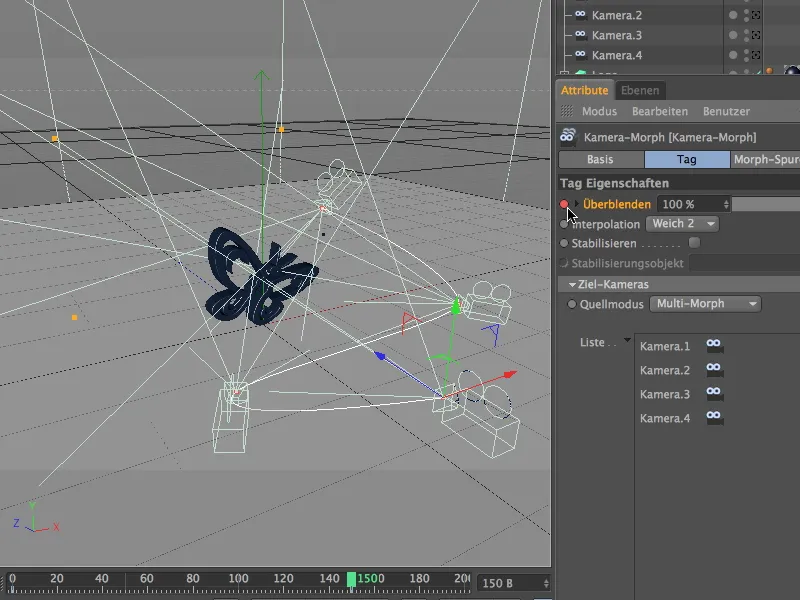
Vervolgens verplaatst u de tijdschuifregelaar naar afbeelding 150, stelt u de overgangswaarde in op 100% en genereert u opnieuw door te klikken met ingedrukte Ctrl-toets op de parametercirkel een keyframe voor de parameter overgang. Bij een beeldsnelheid van 25 beelden per seconde resulteert dit in een animatieduur van 6 seconden.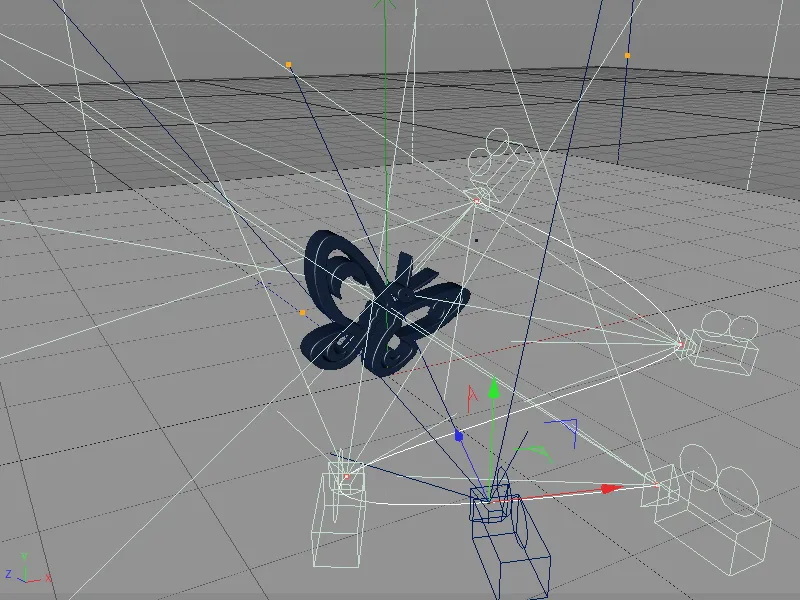
Na het klikken op de afspeelknop zien we de morf-camera in actie. Deze is te herkennen als blauw camerabeeld in de editor en beweegt naar wens over het geïnterpoleerde bewegingspad van camera naar camera.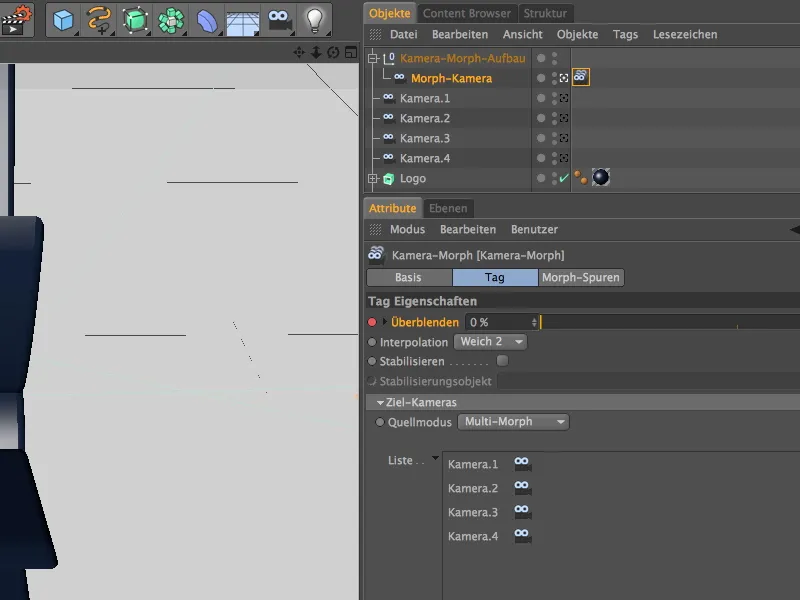
Op dit punt is het tijd om in de objectmanager over te schakelen naar de morf-camera, om de camerabeweging ook te ervaren vanuit het perspectief van de morf-camera.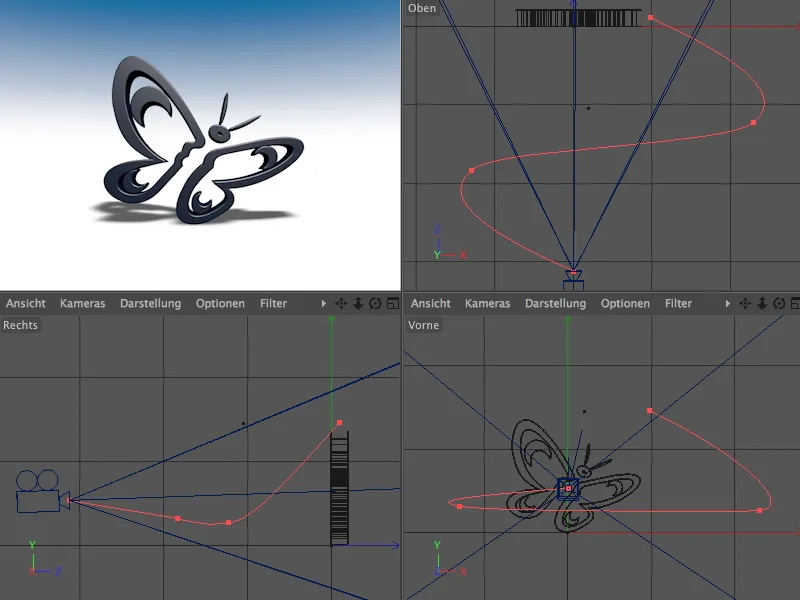
Om het overzicht tussen de vele camera's niet te verliezen, is het raadzaam de individuele camera's via de stoplichtschakelaars in de objectmanager onzichtbaar te maken. De blauwe morf-camera en het bijbehorende rode bewegingspad bieden voldoende informatie over de loop en de steunpunten van de camerabeweging.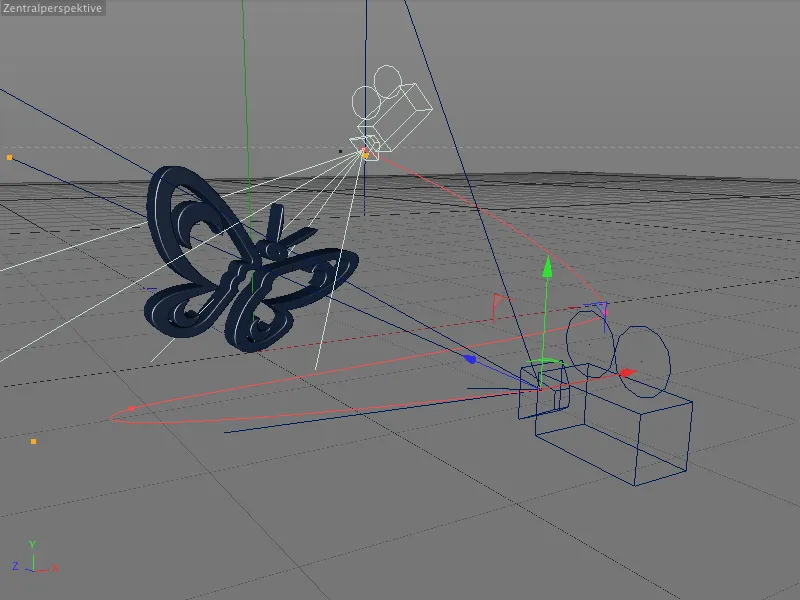
Op deze manier kan snel een individuele camera geselecteerd en bewerkt worden - de effecten op de resulterende camerabeweging zijn direct te zien aan de hand van het rode bewegingspad.


